Hur man låser upp OPS OnePlus 8 säkert med bootloader [Uppdaterad]
Om du vill ha full kontroll över din OnePlus-telefon är det första steget att öppna bootloadern. upplåsning av bootloader OPS OnePlus 8, kan du utforska anpassade ROM-skivor, avancerade justeringar och funktioner som inte finns tillgängliga på standardprogramvara. Ändå är det inte ett drag att ta lätt på. Det finns saker att förbereda och resultat du bör vara medveten om innan du gör ändringar. Den här artikeln kommer att förklara vad bootloadern gör, vad du kan förvänta dig före och efter upplåsning och stegen du kan följa för att slutföra processen på ett säkert sätt.
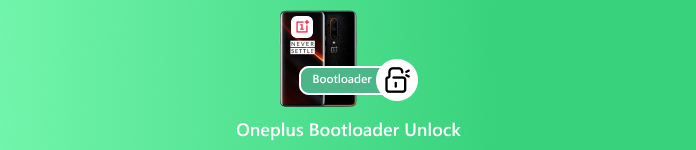
I den här artikeln:
Bonus: Bästa Android-upplåsaren för att låsa upp OnePlus-telefon
Innan vi dyker in i bootloader-metoder finns det ett enklare alternativ som du kanske vill veta om. imyPass AnyPassGo är ett praktiskt verktyg som kan låsa upp din OnePlus utan att behöva gå igenom bootloadern. Det tar bort skärmlås som PIN, mönster, lösenord, fingeravtryck eller ansikts-ID på bara några få steg.
Allt du behöver göra är att installera det på din dator, länka din telefon och följa guiden som visas på skärmen. Det stöder många Android-modeller, inklusive OnePlus, vilket gör det till ett snabbt och säkert val om du vill kringgå låset direkt.
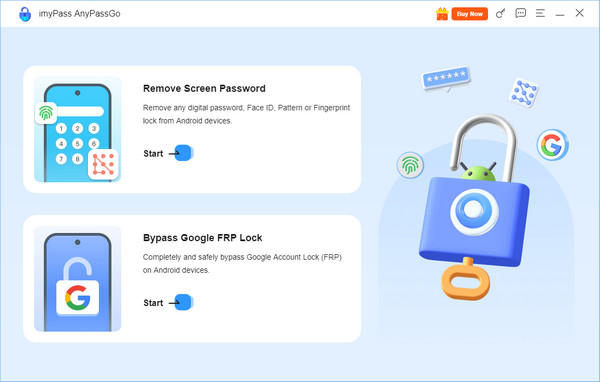
Del 1. Om OnePlus Bootloader
Bootloadern är det program som startar din Android-telefon och laddar systemkärnan. Den talar om för operativsystemet vilka appar och processer som ska köras när du startar enheten. Utöver det fungerar den också som en säkerhetsåtgärd genom att kontrollera återställnings- och startpartitionerna för att bekräfta att programvaran är äkta och omodifierad.
Med OnePlus 10T:s bootloader-lås på plats säkerställer tillverkaren att endast godkänd programvara kan köras. Detta skyddar telefonen från obehöriga ändringar och hjälper till att hålla den stabil. Även om det begränsar avancerad anpassning spelar det en nyckelroll för att hålla din OnePlus pålitlig och säker.
Del 2. Allt du bör veta innan du låser upp OnePlus Bootloader
Att upplåsa OnePlus bootloader är inte ett litet steg. Det förändrar hur din telefon fungerar på systemnivå, så du bör bara prova det om du känner till processen väl. När det görs korrekt är det säkert, men om det görs slarvigt kan det skada din telefon eller försvaga dess säkerhet.
Upplåsning har goda fördelar. Du kan anpassa din enhet, ta bort oönskade appar, åtgärda vissa buggar och till och med installera anpassade ROM-skivor för att testa de senaste Android-versionerna. Det ger din telefon mer frihet och nya funktioner.
Det finns dock nackdelar. När din OnePlus väl är upplåst kan den sluta få officiella uppdateringar. Den kan också utsättas för högre säkerhetsrisker om den inte hanteras varsamt. Att känna till både fördelarna och riskerna hjälper dig att avgöra om låsa upp din telefon är värt det.
Del 3. Hur man låser upp bootloadern i OnePlus
Innan du börjar upplåsningsstartprocessen för OnePlus 12 finns det några saker du behöver förbereda. Säkerhetskopiera all din data eftersom allt på din telefon kommer att raderas. Installera Android SDK Platform Tools och de senaste OnePlus-drivrutinerna på din dator och se till att din telefon har minst 50%-batteri.
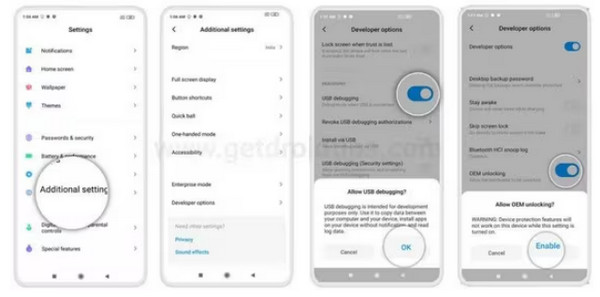
Slutligen, aktivera USB-felsökning och OEM-upplåsning i utvecklaralternativen. Du kan aktivera dessa genom att gå till inställningar > Om telefon, tryck på Bygga nummer sju gånger, och sedan öppnas Utvecklaralternativ i Inställningar.
Anslut din OnePlus-telefon till datorn med en USB-kabel. Öppna Plattformsverktyg mapp. Skriv in i adressfältet CMD och slå Stiga på för att låsa upp kommandotolken.
Ange följande kommando för att starta Bootloader-läge: adb omstart bootloader.
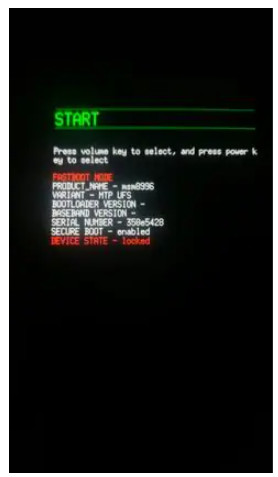
Bekräfta din enhetsanslutning med det här kommandot, så bör du se snabbstart med en alfanumerisk kod: snabbstartsenheter.
Lås upp bootloadern genom att skriva, så raderas all telefondata: fastboot oem unlock.
På din telefonskärm använder du Volym knappar för att markera Lås upp bootloadern och bekräfta med Kraft knapp.
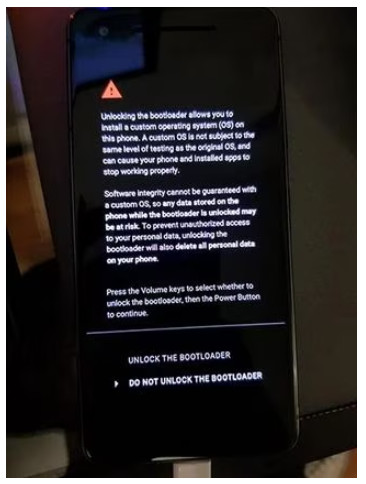
Starta om telefonen med kommandot: fastboot omstart.
Koppla bort din telefon. Den första omstarten kan ta längre tid och du måste konfigurera den från början.
Del 4: Vad som händer efter att du har låst upp bootloadern i OnePlus
När du väl vet hur man låser upp bootloadern i OnePlus är det viktigt att förstå vilka förändringar man kan förvänta sig efter processen. Att komma åt bootloadern är en välsignelse när det gäller anpassningsmöjligheter, men det har också vissa nackdelar. Att vara medveten om sådana resultat i förväg hjälper dig att förbereda utrustningen och sätta förväntningar.
1. Data kommer att raderas
När du låsa upp starthanteraren, det första som slår en är att all information på din telefon kommer att gå förlorad. Detta består av appar, bilder, data och inställningar. Du kommer att behöva installera din enhet på samma sätt som du skulle installera en ny telefon. Det är viktigt att säkerhetskopiera dina data innan du låser upp den så att du inte förlorar något viktigt.
2. Fullständig åtkomst till anpassning
När bootloadern är upplåst har du friheten att anpassa din enhet på alla möjliga sätt. Du kan installera anpassade ROM-skivor för att anpassa gränssnittet och introducera nya funktioner, avinstallera befintliga applikationer för att skapa mer utrymme och ändra systeminställningar för att komma åt inställningar som ursprungligen inte var så tillgängliga. En sådan grad av anpassning ger dig friheten att äga din OnePlus, bokstavligen.
3. Begränsningar och risker
Det finns också negativa konsekvenser av att låsa upp bootloadern. OnePlus kommer inte längre att tillhandahålla officiella OTA-uppdateringar till din OnePlus, och programuppdateringar måste laddas ner manuellt om du är intresserad. Vissa säkerhetsfunktioner kan vara begränsade, och vissa applikationer, till exempel bank- eller betalningsappar, kan sluta fungera på grund av att telefonen är mindre säker.
Upplåsning av bootloader ger all den frihet och de alternativ du kan använda din OnePlus-enhet, men det måste hanteras varsamt. Att veta vad du kan förvänta dig, säkerhetskopiera din information och läsa instruktionerna kommer att göra din upplevelse smidig och göra att du kan dra nytta av den utan att uppleva några större problem.
Slutsats
OnePlus bootloader kan låsas upp av bootloadern när upplåsningsprocessen är klar, och den kan sedan anpassas och kontrolleras. Anpassade ROM-skivor kan installeras, onödiga appar kan tas bort och systeminställningar som tidigare inte var tillåtna kan ändras. Man bör dock komma ihåg att upplåsning också är förknippad med vissa begränsningar, inklusive förlust av officiella OTA-uppdateringar och sänkta säkerhetsnivåer.
Med dessa förändringar kan du uppleva fördelarna utan att uppleva stora problem genom att känna till dem och förbereda dig i förväg. Kom alltid ihåg att originalets design OnePlus 10T bootloader-lås skapades för att skydda din enhet; använd därför den upplåsta enheten klokt.
Heta lösningar
-
Lås upp Android
-
Lås upp iOS
-
Lösenordstips
-
iOS-tips

